手机文档图片怎么打 手机word怎么插入图片
日期: 来源:龙城安卓网
在现代社会手机已经成为我们生活中不可或缺的必需品,随着手机功能的不断升级和完善,手机文档处理已经变得非常普遍。许多人都习惯用手机进行文字处理和编辑,而在处理文档时插入图片也是一个常见的需求。如何在手机文档中打字并插入图片呢?接下来我们将详细介绍手机文档图片的打法和手机Word中插入图片的方法。愿本文能帮助到有需要的读者。
手机word怎么插入图片
方法如下:
1.首先我们手机中打开office工具,点击底部的 + 加号。
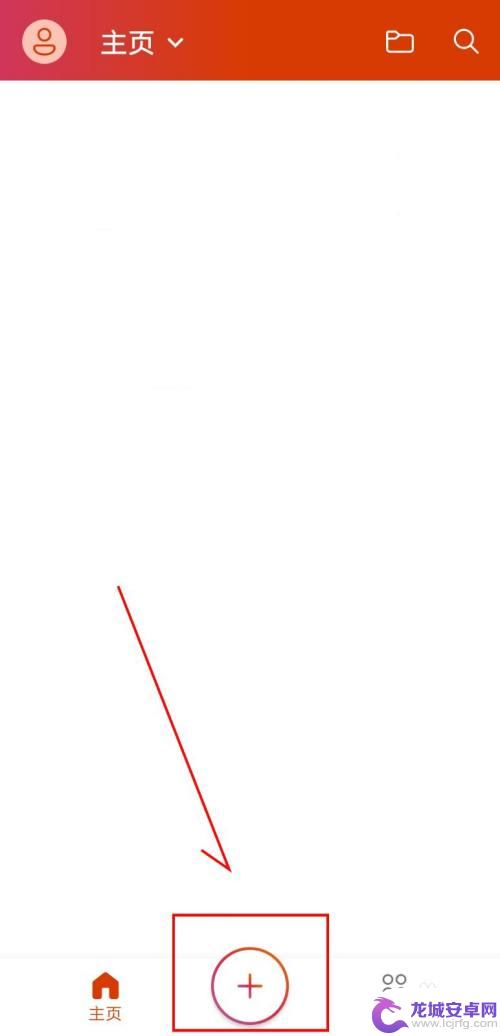
2.选择创建一个 文档。
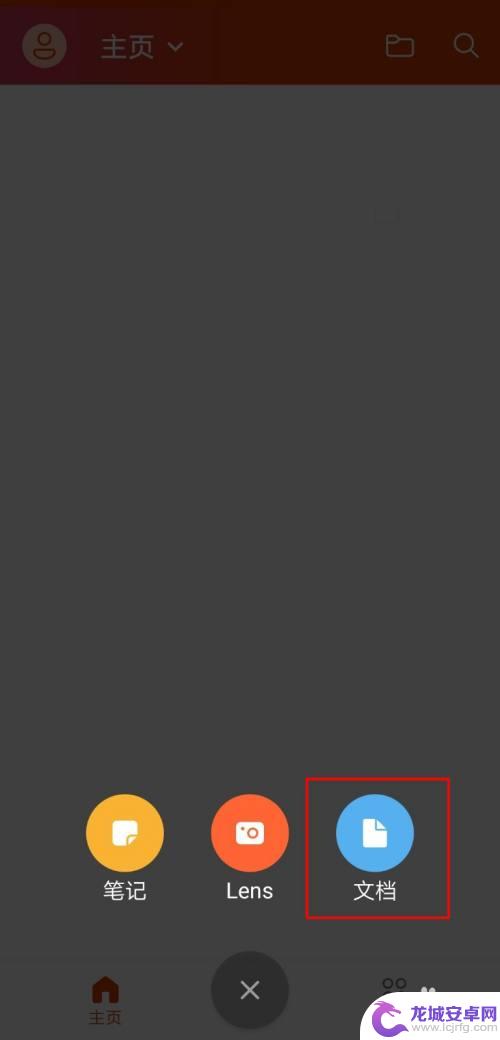
3.我们选择 word空白文档。
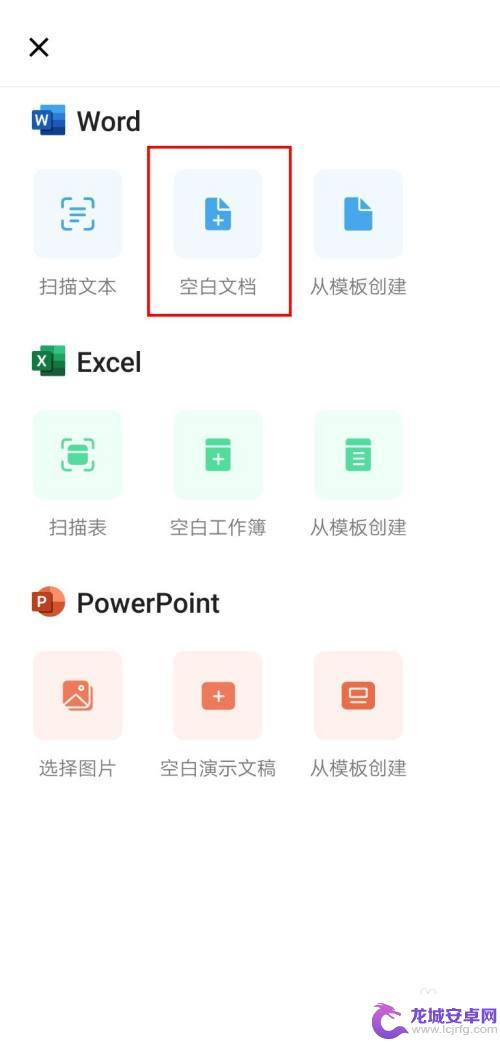
4.点选右下角的 三角 图标,会弹出更多的选项。
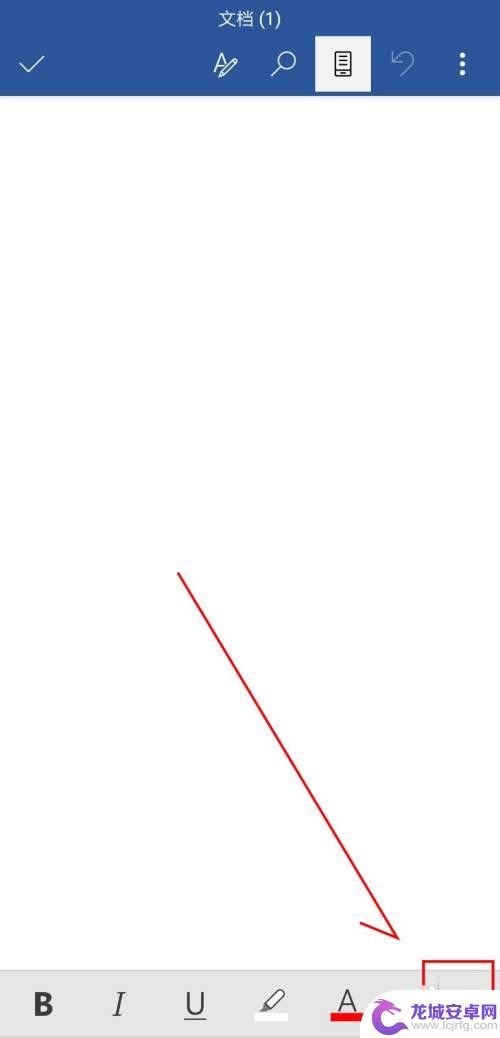
5.光标移动到需要插入图片的位置,点选底部的 灯泡 图标。
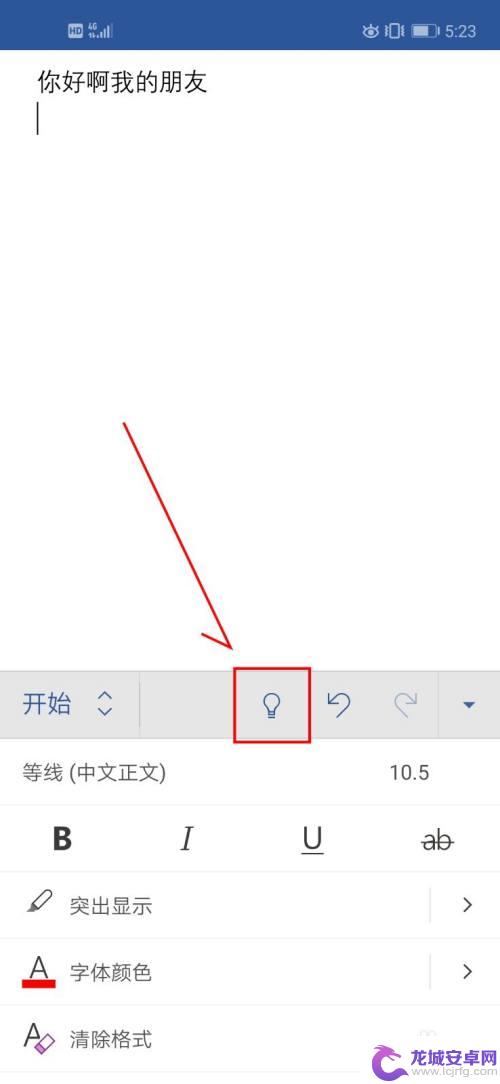
6.弹出的搜索框输入 图片,在顶面选择 插入图片。
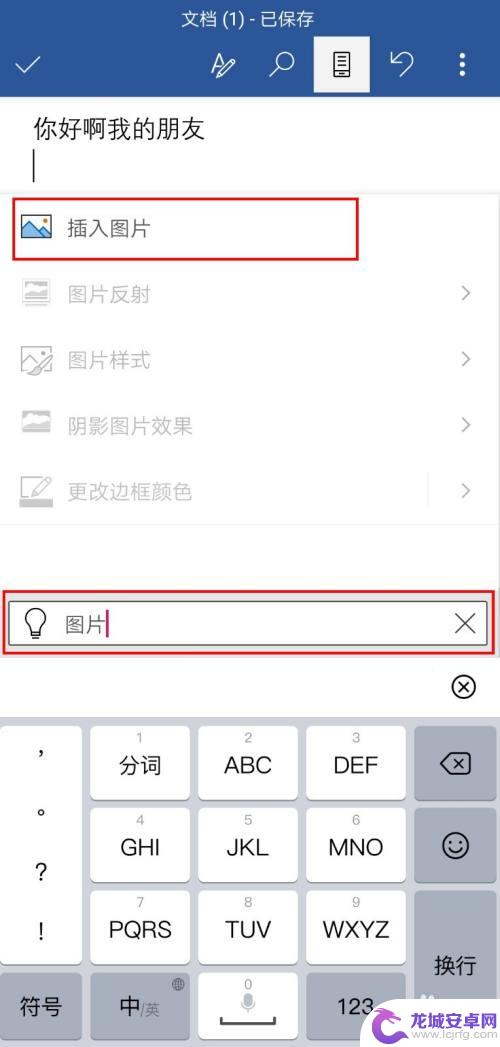
7.找到我们的图片选择 完成。

8.这样就可以在word中插入一张图片了,我们可以根据自己的需要调整图片的大小位置就好了。
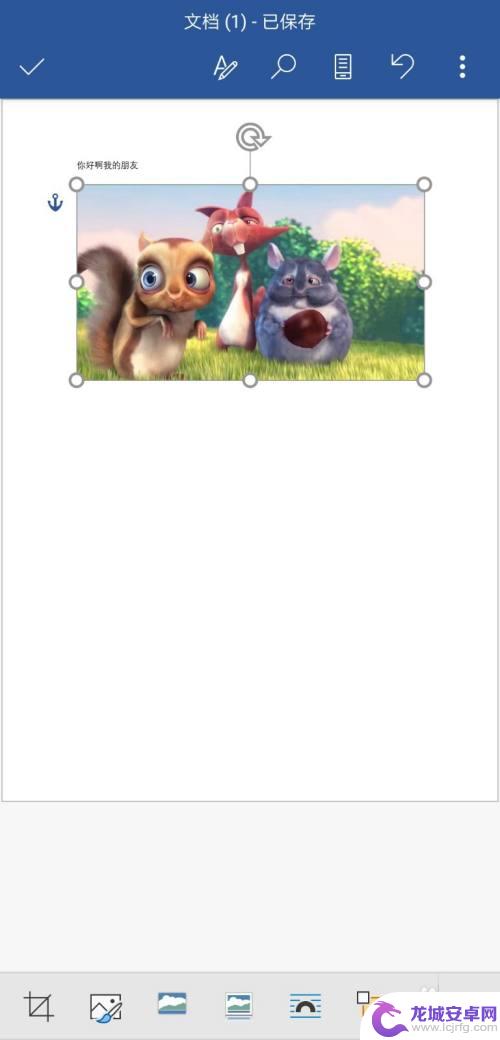
以上就是手机文档图片怎么打的全部内容,还有不懂得用户就可以根据小编的方法来操作吧,希望能够帮助到大家。












